TP-Link Archer C3200 kapcsolat és beállítás

- 1452
- 86
- Major Vince Imre
TP-Link Archer C3200: kapcsolat és beállítások
A TP -Link Archer C3200 egy erős és elegáns útválasztó, amelyet csatlakoztatunk és konfigurálunk ebben az utasításban. Később áttekintést készítek, és többet mondok neked erről az útválasztóról. Valószínűleg megvásárolta ezt a „Wi-Fi Mongstra” -t, és van néhány kérdése a konfigurációval kapcsolatban. Már van tapasztalatom az Archer C3200 felállításában, minden nagyon egyszerű.
Most részletesen megvizsgáljuk az egész folyamatot. Képekkel és képernyőképekkel minden, amit szeretsz!

Soha nem voltak különleges problémák a TP-link útválasztók felállításával kapcsolatban. Tisztítsa meg a webes felületet, még angolul is. Az Archer C3200 modell már telepített egy új vezérlőpultot, amely kék hangon található. A cég útválasztóinak tetején már nem látja a régi és ismerős kezelőpanelt, zöld hangon. Ezenkívül ez az útválasztó támogatja a TP-Link Tether alkalmazást, amelyen keresztül konfigurálhatja és vezérelheti az útválasztót egy mobil eszközről.
Az útválasztó TP-Link Archer C3200 csatlakozása
Csatlakoztassa az áramellátási adaptert az útválasztóhoz, és tegye be a kimenetbe. Valószínűleg már értékelte maga az energiaellátás méretét, ez több, mint néhány laptop :) Ha az útválasztó mutatói nem világítanak, akkor kapcsolja be az útválasztó bekapcsoló gombját.
Ezenkívül a WAN portban (kék) csatlakoztassa a kábelt az internetszolgáltatójától. Csatlakozhat egy útválasztót egy számítógéphez vagy laptophoz egy hálózati kábellel, amely tartalmazza. De ez nem kötelező. Konfigurálhatja az útválasztót, amikor a Wi-Fi hálózaton keresztül csatlakozik.
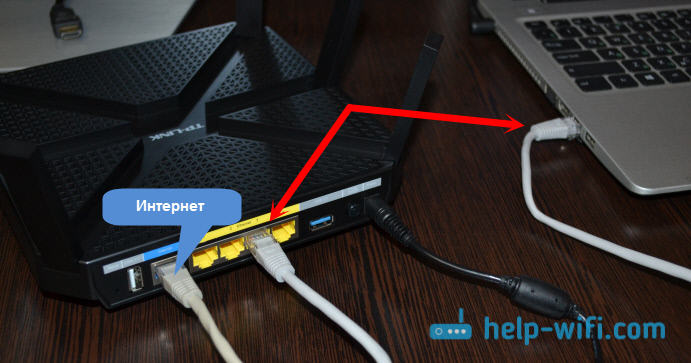
Ha úgy dönt, hogy konfigurálja a Wi-Fi útválasztót (vagy nincs számítógépe hálózati kártyával rendelkező számítógép), akkor elég ahhoz, hogy az eszközt (laptop, okostelefon, táblagép) csatlakoztassa a Wi-Fi hálózathoz, amelyet sugároznak Írta: Archer C3200 azonnal bekapcsolás után. 3 Wi-Fi hálózatot sugároz. Bármelyikhez csatlakozhat. A vezeték nélküli hálózatok szabványos neveit és a gyári jelszót az útválasztó aljáról, a matricán jelzik.
Ha egy útválasztót konfigurál egy mobil eszközről, táblagépről vagy okostelefonról (Android, vagy iOS), akkor a legjobb, ha ezt a TP-Link Tether márkás alkalmazáson keresztül megteszi. Ezen az alkalmazáson keresztül a jövőben ellenőrizheti az útválasztót.Közvetlenül a kapcsolat után az internet útválasztón keresztül működhet, vagy nem működhet (az internethez való hozzáférés nélkül). Ez jó. Csak egy útválasztót kell konfigurálni, adja meg az internetkapcsolat és az egyéb paraméterek típusát.
Beállítások Archer C3200
Mehet az útválasztó vezérlőpultjára szinte bármilyen eszköz böngészőjén keresztül. A legfontosabb az, hogy ezt az eszközt kábelrel vagy Wi-Fi-vel csatlakoztatják az útválasztóhoz. Az Archer C3200 beállítások beírásának címét az útválasztó aljáról jelzik. Ez Tplinkwifi.Háló (Használhat 192 -et is.168.0.1).
Ha Ön, vagy valaki más már megpróbálta konfigurálni az útválasztót, vagy egy másik szolgáltatóval együtt dolgozott, akkor határozottan azt javaslom, hogy dobja el a paramétereket a gyárba. Valami éles, 10 másodperc, kattintson a lakásba fulladt visszaállítás gombra. Nézze meg a mutatókat, meg fogja érteni, mikor kell visszaállítani a beállításokat.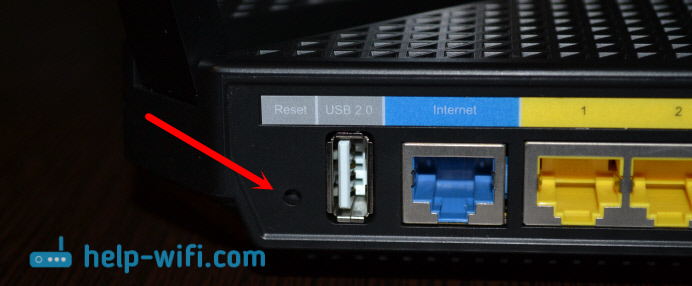
Az útválasztó újraindul, és olyan lesz, mint új. Most konfigurálhatja, a régi paraméterek már nem bántanak minket.
Nyissa meg a böngészőt, és menjen a TplinkWifi -be.Háló. Megjelenik az engedélyezési ablak. Gyári bejelentkezés és jelszó - admin és admin. Jelezze őket, és lépjen be a kezelőpanelbe.
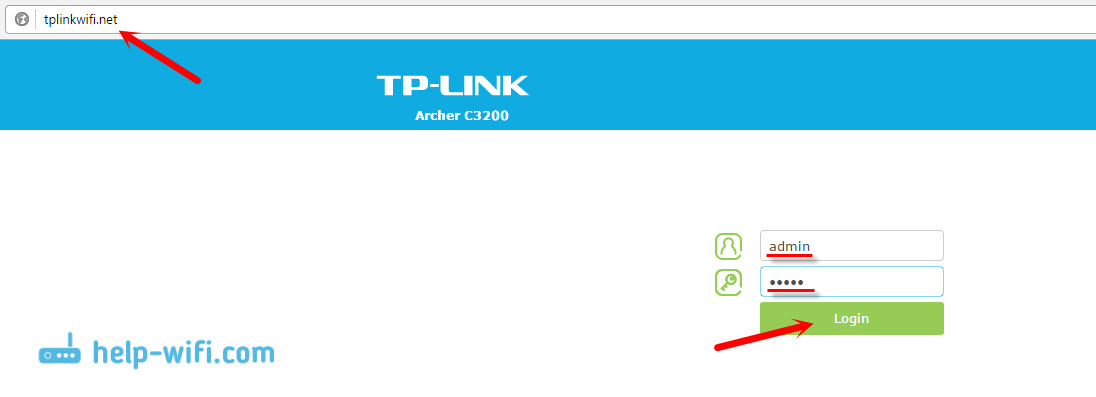
Az útválasztó azonnal felkéri Önt, hogy változtassa meg a felhasználónevet és a jelszót, amelyet a kezelőpanel védi. A felhasználónév hagyhatja az adminisztrátorokat, de módosíthatja a jelszót. És próbálja meg, hogy ne felejtse el a telepített jelszót, különben vissza kell állítania a gyár beállításait.
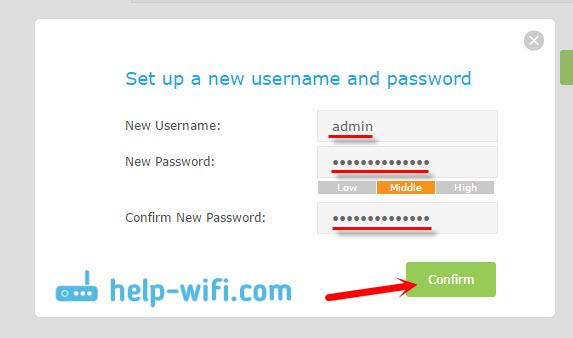
Az engedélyezési oldal újra megjelenik, ahol már meg kell adnia a felhasználónevet és a telepített jelszót. Megnyílik a kezelőpanel, és megjelenik egy gyors beállítási mester, amelyet azt javasolom, hogy használja az útválasztó konfigurálását. Ha nem nyílik meg, akkor kattintson a "Gyors beállítás" elemre.
1 Az első lépésben meg kell határoznia a régióját, és kattintson a "Next" gombra.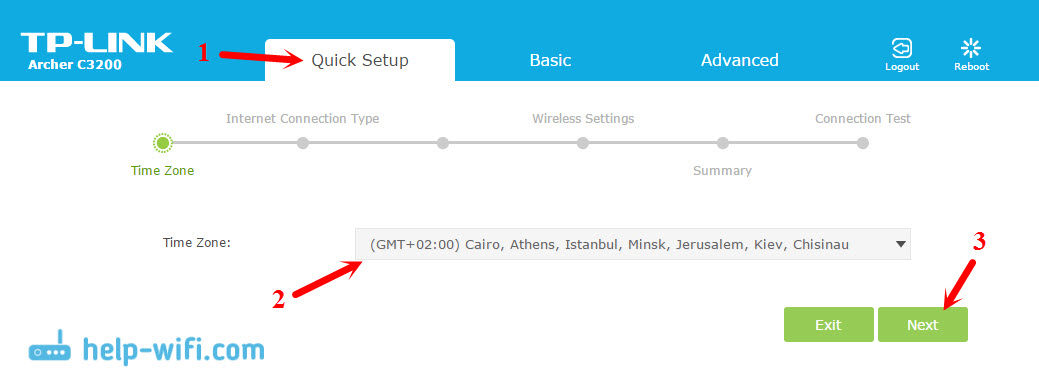
Dinamikus IP
Például van egy dinamikus IP -m (dinamikus IP). Ez a csatlakozás legegyszerűbb módja. Válassza ki, és kattintson a "Tovább" gombra.
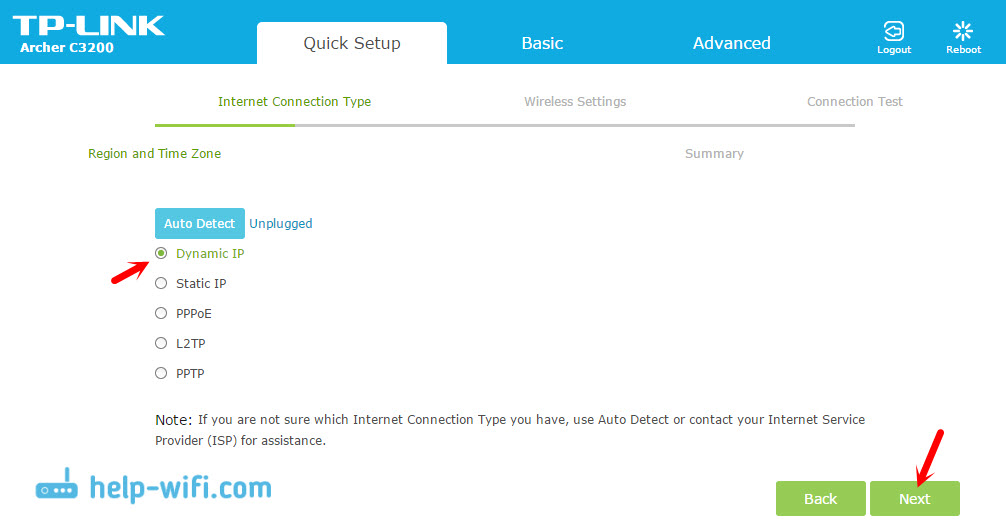
Az útválasztó megkérdezi, hogy a szolgáltató kötődik -e a MAC címen. Ha igen (ami ritka), akkor a Mac -t a számítógépről kell klónoznia, amelyhez az internet korábban csatlakozott. Vagy hívja a szolgáltató támogatását, és kérje meg, hogy írjon be egy új MAC -címet az útválasztóból. Az eszköz alól jelzi.
PPPOE, L2TP, PPTP
Válassza ki a megfelelő kapcsolat típusát, kattintson a "Tovább" gombra, és a következő ablakban jelöljük a felhasználónevet és a jelszót. Szükség esetén is jelöljük a "szerver IP/domain nevét" (a szolgáltató adja meg).
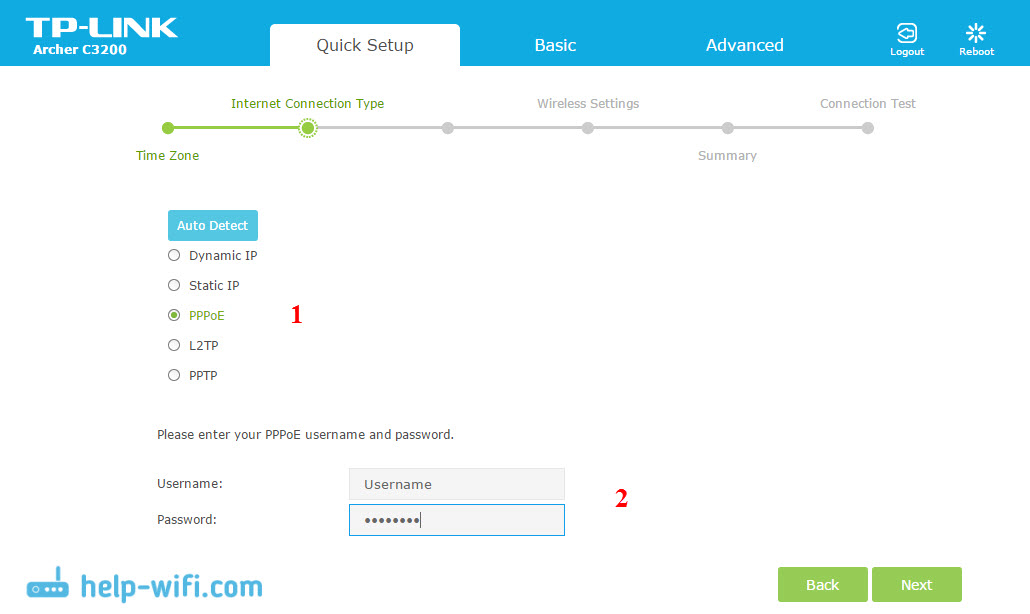
Azt hiszem, kitalálták ezeket a beállításokat.
Wi-Fi hálózat beállítása
3 Itt minden nagyon egyszerű. Mivel az útválasztó három Wi-Fi hálózatot sugároz (egy a 2. gyakoriságon.4 GHz, és kettő az 5 GHz -en), majd meg kell változtatnunk az egyes hálózatok paramétereit. Ha szeretné, kikapcsolhatja a használt hálókat, csak a dobozok eltávolításával egy adott hálózat "engedélyezése" közelében. A beállításokból csak a hálózat nevét (SSID) és a jelszót kell módosítania.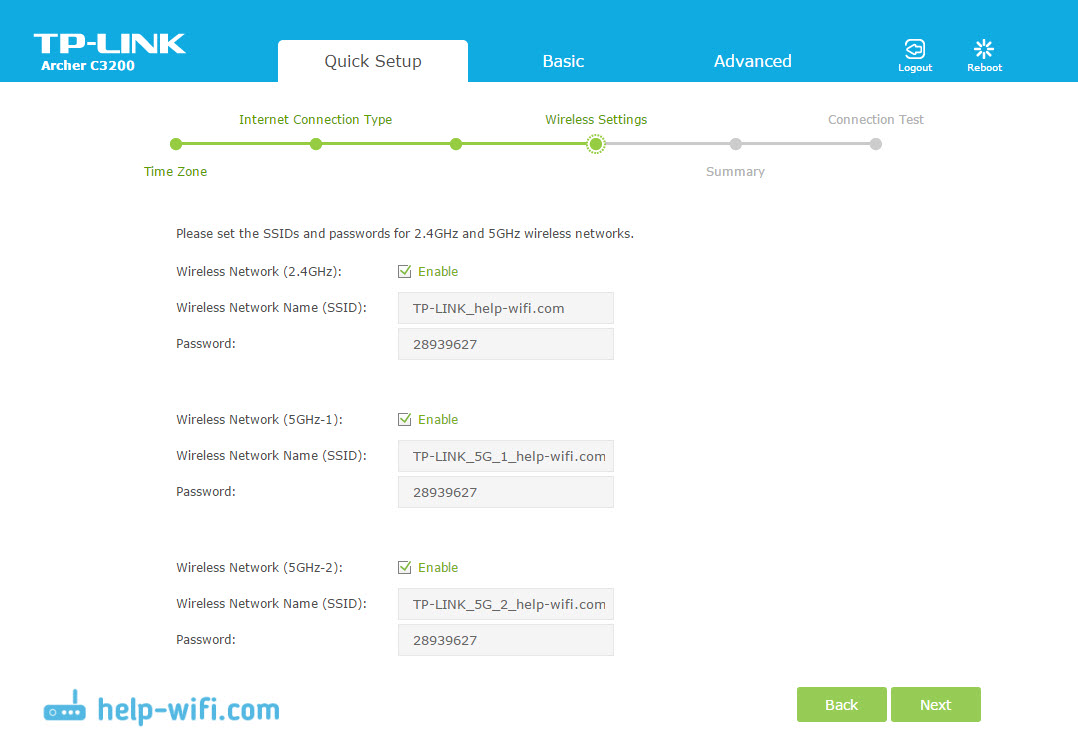
Kattintson a "Tovább" gombra. Ezeket a paramétereket bármikor megváltoztathatja. Ha konfigurálnia kell a vendég Wi-Fi hálózatot, akkor olvassa el ezt az utasítást.
4 Ellenőrizzük az összes beállított paramétert, és kattintson a "Mentés" gombra.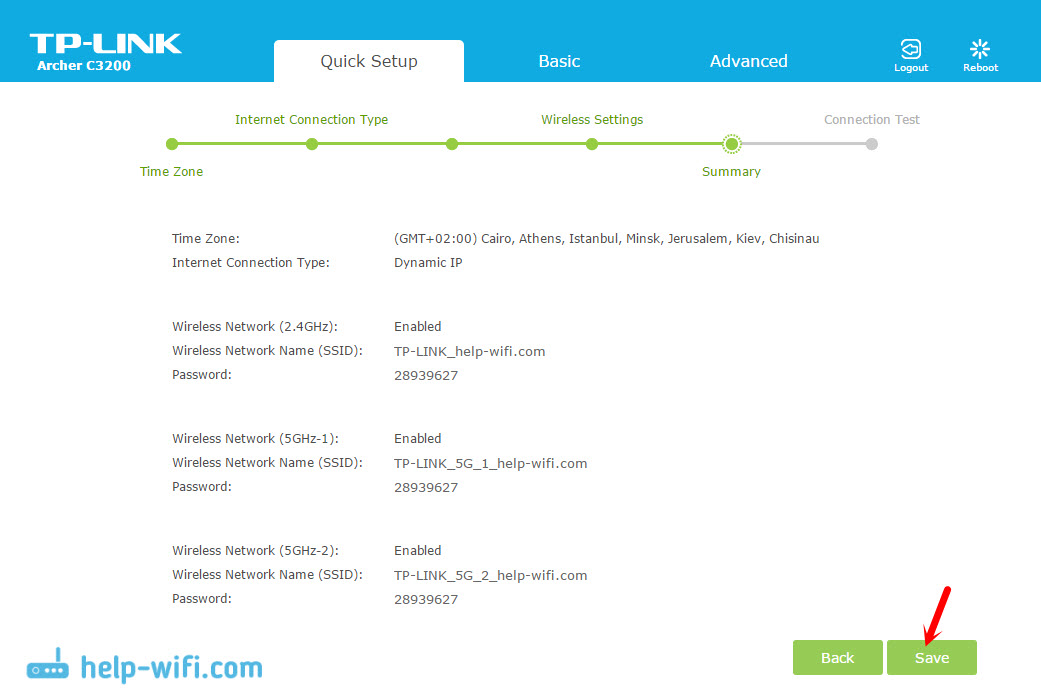
Arra várunk, hogy az útválasztó mentse a beállításokat. Ezután felajánlja az internetkapcsolat tesztelését. Kattintson a megfelelő gombra.
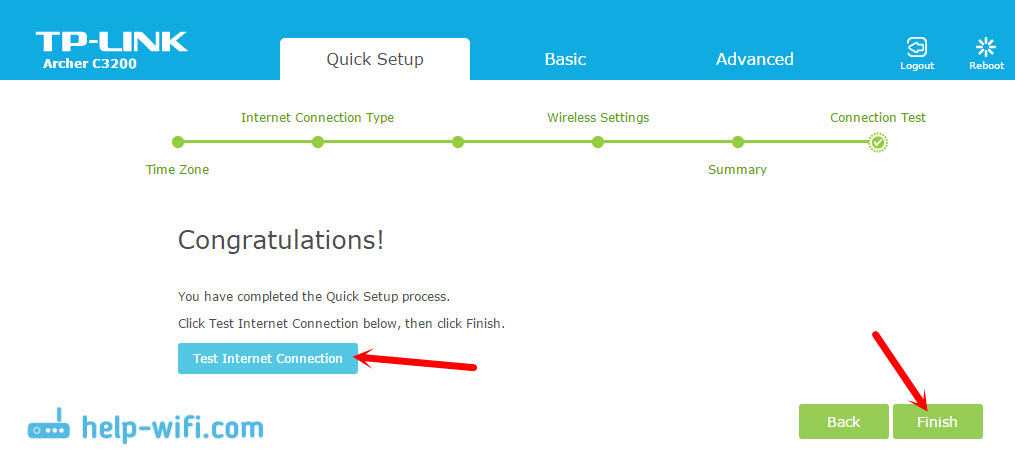
Ha az útválasztó beszámol arról, hogy nincs internetkapcsolat, akkor ellenőrizze a szolgáltató kapcsolat beállításait a Basic - "Internet" lapon.
Mivel valószínűleg megváltoztatta nekik a Wi-Fi hálózatok és a jelszavak nevét, majd az útválasztó beállítása és újraindítása után újra be kell csatlakoztatnia az eszközöket az Ön által beállított jelszóval.
Az útválasztó összes funkciója konfigurálható az alap- és fejlett lapokon, ahol vannak kibővített beállítások.
- « A böngésző oldalai nem nyílnak meg. Nem lehet megtalálni a DNS -címet
- A VPN csatlakoztatásakor a WIFI a Windows 10 -ben leválasztva van »

